一. 认识 Click 库
连载关于命令行系列文章,我们提到了 Python 标准库模块 argparse 可用于解析命令行参数~ 但由于 argparse 使用复杂,add_argument 方法参数众多。为此,第三方库模块 click 应运而生,极大地改善了 argparse 的易用性。
注:
Click第三方库由 Flask 的作者 Armin Ronacher 开发。Click相较于argparse较好比requests相较于urllib。
使用 click 之前,需要先进行安装:
pip install click
Click 模块构建 Python 命令行,分以下 2 步走:
- 使用
@click.command()装饰器,使被装饰的函数成为命令行接口; - 使用
@click.option()等装饰器,添加命令行选项。
下面是一个简单的示例:
import click
@click.command()
@click.option('--count', default=1, help='Number of grettings.')
@click.option('--name', prompt='Your name', help='The person to greet.')
def hello(count, name):
"""Simple program that greets NAME for a total of COUNT times."""
for x in range(count):
click.echo('Hello %s' % name)
if __name__ == '__main__':
hello()
函数 hello 接受两个参数 count 和 name ,分别从命令行中读取值。程序中用到了 click 模块的 command option 以及 echo ,它们的作用如下:
command使得函数hello作为命令行接口;option添加命令行选项;click.echo主要是从兼容性考虑:Python2 的print是语句,而 Python3 中则为函数。
运行结果:

?
由于我们刚刚在添加 name 参数时,指定了 prompt='Your name' ,因此当执行命令行时,如果没有指定 --name ,Click 将提示用户在交互模式下输入。--count 参数在定义时,我们指定了默认值 default=1 。
此外,和 argparse 一样,click 也会自动为我们生成好帮助信息:
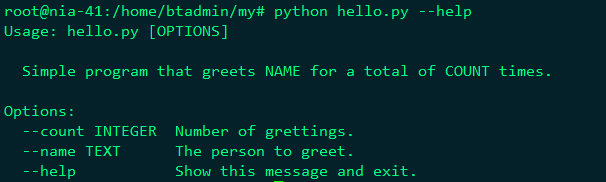
?
二. 添加参数的详细用法
Click 库提供的装饰器 @click.option 通过指定命令行选项的名称,从命令行读取参数值,再将其传递给函数。其中,option 常用的设置参数如下:
default设置命令行参数的默认值;help参数说明;type指定参数类型,如stringintfloat;prompt当命令行未指定相应参数时,会根据prompt提示用户输入;nargs指定命令行参数接受的值的个数。
示例 1 标准库的 argparse 可以通过 nargs 配置参数的个数,通过 type 设置参数的数据类型。在 click 中也可以实现:
import click
@click.command()
@click.option('--pos', nargs=2, type=float)
def example(pos):
click.echo('pos={}'.format(pos))
if __name__ == '__main__':
example()
运行结果:

?
上述的例子中,程序会自动将参数转换为浮点数,并且以元组的形式赋值给变量 pos 。
示例 2 对于枚举类型的命令行参数,可以指定 type 为 click.Choice 实例。Choice 的参数是一个列表,改列表列出所有可能的值。
import click
@click.command()
@click.option('--subject', type=click.Choice(['math','chinese','english']))
def score(subject):
click.echo('{} score: 100'.format(subject))
if __name__ == '__main__':
score()
运行结果:

?
示例 3 交互式地输入密码
在 argparse 模块中,输入密码只能像普通参数一样设置,这将带来一定的安全隐患:使用 history 就可以轻易获取到我们的密码。
在 click 中,上述问题得到了非常优美的解决:只需要设置 prompt=True ,就能够交互式地输入密码;设置 hide_input=True 即可隐藏我们的命令行输入;设置 confirmation_prompt=True 就可以进行密码的两次验证。
import click
from werkzeug.security import generate_password_hash
@click.command()
@click.option('--password', prompt=True, hide_input=True, confirmation_prompt=True)
def encrypt(password):
click.echo('Encrypting password to %s' % generate_password_hash(password))
if __name__ == '__main__':
encrypt()
运行结果:
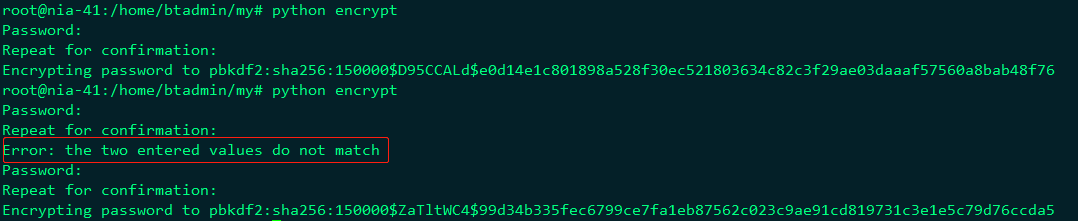
?
示例 5 在编辑器中编辑输入的数据
熟悉 Linux 系统的用户,很可能使用过命令 fc,在编辑长命令时非常便捷。输入 fc 命令并回车会打开一个编辑器,改编辑器已经保存了上一条命令的内容。我们只需要在编辑器中修复错误内容,然后保存并退出,刚才编辑的命令将会自动执行。
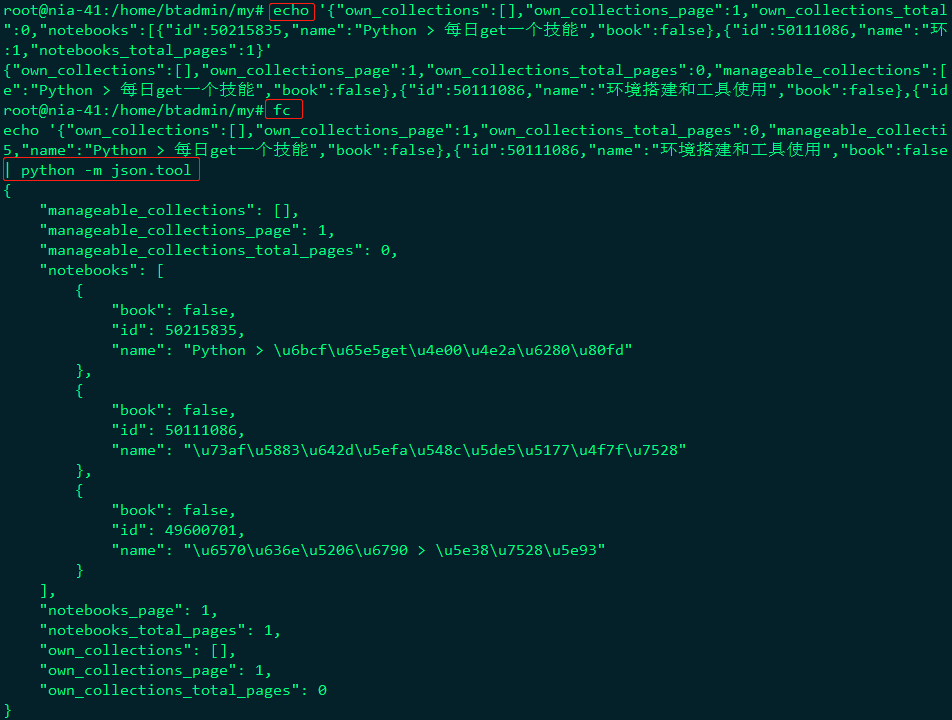
?
使用 Click 库,在 Python 中也能实现类似的功能:
from __future__ import print_function
import click
import os
message = click.edit()
print(message)
print(os.system(message))
运行代码,程序将自动进入默认编辑器。进入编辑器之后,就可以在编辑器中编辑输入的数据,输入的内容将被赋值给程序中的变量 message:
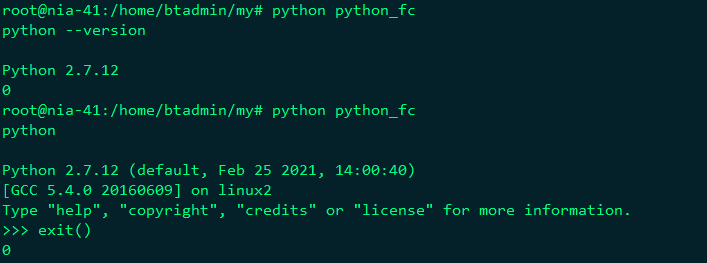
?
注:Click 是一个非常优秀的开源项目,更多详细用法,可以参见 Click 官网:https://click.palletsprojects.com/en/8.0.x/